So spielen Sie PS mit einem Emulator auf einem Laptop
Für Fans von PlayStation 3 (PS3)-Spielen klingt das Spielen Ihrer Lieblingsspiele auf Ihrem Laptop möglicherweise wie ein wahrgewordener Traum. Dank der Fortschritte in der Technologie können Sie jetzt PS3-Spiele mithilfe eines Emulators auf einem Laptop oder PC spielen.
Einer der besten Emulatoren hierfür ist RPCS3. In diesem Artikel finden Sie Tipps und Tricks zum Spielen von PS auf einem Laptop mit einem Emulator, einschließlich Installationsschritten und erforderlichen Mindestspezifikationen.
Günstigste MLBB-Diamanten!


 RudyStorez
RudyStorez

 TopMur
TopMur

 RudyStorez
RudyStorez

 RudyStorez
RudyStorez

 RudyStorez
RudyStorez

 TopMur
TopMur

 BANGJEFF
BANGJEFF

 TopMur
TopMur

 TopMur
TopMur

 RudyStorez
RudyStorezLesen Sie auch: Die umfassendste Sammlung von GTA 5-Cheatcodes für PC, PS3, PS4 und Xbox
So spielen Sie PS3 auf einem Laptop
Sie können PS3 mit einem Emulator spielen. Stellen Sie vor dem Start sicher, dass Ihr Laptop oder PC über ausreichende Spezifikationen für die Ausführung des RPCS3-Emulators verfügt.
Zu den erforderlichen Mindestanforderungen gehören ein 64-Bit-Prozessor, VGA-kompatibel mit OpenGL 4.3, mindestens 4 GB RAM und ausreichend Speicherplatz entsprechend der Größe des Spiels, das Sie spielen möchten.
Wenn Ihre Gerätespezifikationen die Anforderungen erfüllen, befolgen Sie diese Schritte, um PS3-Spiele auf Ihrem Laptop zu spielen.
Laden Sie RPCS3 herunter und installieren Sie es

Der erste Schritt besteht darin, den RPCS3-Emulator herunterzuladen und zu installieren. Besuchen Sie die offizielle RPCS3-Website unter rpcs3.net um die neueste Version dieses Emulators zu erhalten. Nachdem die Installationsdatei erfolgreich heruntergeladen wurde, führen Sie die Datei aus und befolgen Sie die bereitgestellten Installationsanweisungen.
Laden Sie die PS3-Firmware herunter
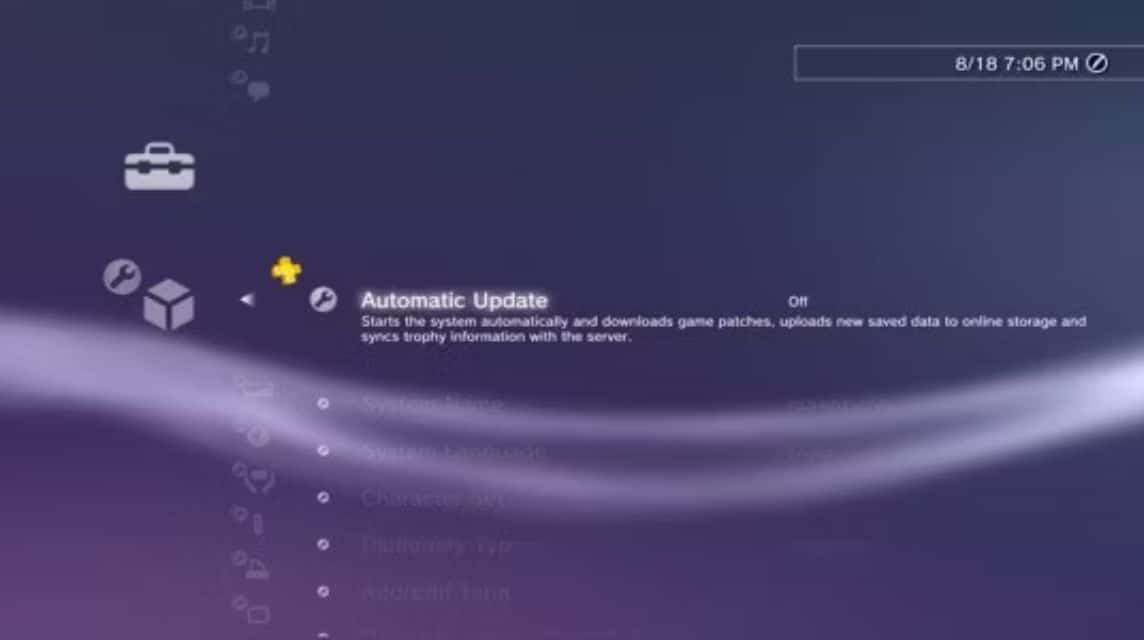
Nach der Installation des Emulators müssen Sie außerdem die PS3-Firmware von der offiziellen PlayStation-Website herunterladen. Diese Firmware wird benötigt, damit der Emulator PS3-Spiele ordnungsgemäß ausführen kann.
Besuchen Sie die offizielle PlayStation-Website, stimmen Sie den Bedingungen zu und laden Sie die neueste PS3-Firmware herunter. Speichern Sie diese Datei an einem leicht zugänglichen Ort.
Lesen Sie auch: Die 7 besten HP-Prozessoren für Gaming
Installieren Sie die Firmware auf RPCS3

Nachdem beide Dateien (Emulator und Firmware) erfolgreich heruntergeladen wurden, besteht der nächste Schritt darin, die Firmware auf dem RPCS3-Emulator zu installieren.
Öffnen Sie die installierte RPCS3-Anwendung, wählen Sie dann das Menü „Datei“ und klicken Sie auf „Firmware installieren“. Suchen Sie nach der Firmware-Datei, die Sie zuvor heruntergeladen haben, wählen Sie dann „Öffnen“ und warten Sie, bis der Installationsvorgang abgeschlossen ist.
Bereiten Sie PS3-Spiele vor

Der nächste Schritt besteht darin, das PS3-Spiel vorzubereiten, das Sie spielen möchten. Sie benötigen die Spieldatei im .pkg-Format oder einem anderen von RPCS3 unterstützten Format.
Wenn Ihre Spieldatei im .pkg-Format vorliegt, wählen Sie im Menü „Datei“ die Option „.pkg installieren“ und suchen Sie den Speicherort der Datei. Wenn mehr als eine .pkg-Datei vorhanden ist, installieren Sie sie alle einzeln.
Wenn Ihr Spiel nicht im .pkg-Format vorliegt, können Sie die Option „Spiel hinzufügen“ verwenden und den Ordner auswählen, in dem die Spieldatei gespeichert ist.
Nachdem die Spieldatei erfolgreich hinzugefügt wurde, erscheint das Spiel im RPCS3-Hauptmenü. Um mit dem Spielen zu beginnen, doppelklicken Sie einfach auf das Spiel.
Lesen Sie auch: 14 Websites und Möglichkeiten zum kostenlosen und unkomplizierten Herunterladen von MP3-Songs!
Zusätzliche Tipps

Abgesehen von den oben genannten grundlegenden Schritten gibt es mehrere zusätzliche Tipps, die Sie anwenden können, um Ihr Spielerlebnis zu verbessern:
- Regelmäßige Updates: Stellen Sie sicher, dass Sie immer die neueste Version von RPCS3 verwenden. Regelmäßige Updates bringen in der Regel Fehlerbehebungen und Leistungsverbesserungen mit sich, die dazu führen können, dass Spiele flüssiger laufen.
- Verwenden Sie geeignete Grafikeinstellungen: Passen Sie die Grafikeinstellungen im Emulator an die Fähigkeiten Ihres Geräts an. Zu hohe Einstellungen können zu Verzögerungen im Spiel führen, während zu niedrige Einstellungen die visuelle Qualität beeinträchtigen können.
- Controller verwenden: Auch wenn Sie mit Tastatur und Maus spielen können, sorgt die Verwendung einer PS3 oder eines kompatiblen Controllers für ein authentischeres und komfortableres Spielerlebnis.
- Überprüfen Sie die Spielkompatibilität: Nicht alle PS3-Spiele können perfekt auf RPCS3 gespielt werden. Besuchen Sie die Kompatibilitätsdatenbank auf der offiziellen RPCS3-Website, um zu sehen, ob das gewünschte Spiel auf diesem Emulator gut läuft.
Lesen Sie auch: Die 5 besten Chipsätze im Jahr 2024, geeignet für eingefleischte Spielefans!
Wenn Sie der obigen Anleitung folgen, können Sie verschiedene Lieblings-PS3-Spiele direkt von Ihrem Laptop oder PC aus genießen. Der RPCS3-Emulator ist die beste Lösung für diejenigen unter Ihnen, die die Nostalgie des PS3-Spiels noch einmal erleben möchten, ohne die Konsole besitzen zu müssen.
Stellen Sie sicher, dass Ihr Gerät die Mindestspezifikationen erfüllt, und vergessen Sie nicht, den Emulator immer zu aktualisieren, um die beste Leistung zu erzielen.
Stellen Sie sicher, dass Sie alle Ihre bevorzugten Gaming- und digitalen Produktanforderungen zu günstigen Preisen und einem detaillierteren Prozess erfüllen VCGamers Marktplatz!








